小编教你win7怎么进入安全模式
- 分类:Win7 教程 回答于: 2017年11月01日 17:20:07
Windows的安全模式是为了在操作系统出现异常的时候登陆到这种模式后进行故障排查和修复,进入这个安全模式下系统只会启动底层服务,其它应用都不会启动,用户可以很容易的排查系统问题。下面我们就来一起学习下进入Win7安全模式的相关知识。
安全模式是系统的许多模式中的一种,它可以帮助我们解决诸多问题,比如说杀毒、卸载驱动等,因此有时候电脑出现问题了,不妨进入安全模式进行解决,但是Win7安全模式要怎么进呢?不懂的朋友就赶紧看看小编整理的以下教程吧!
win7怎么进入安全模式图文教程
方法一:开机在进入Windows系统启动画面之前按下F8键
方法二:启动计算机时按住CTRL键
此时会出现系统高级启动选项,选择“安全模式”,就可以直接进入到安全模式了。

win7图-1
设置系统进入:
设置系统进入,对话框中输入msconfig,点击确认。
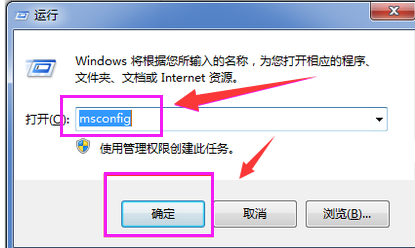
安全图-2
在弹出的“系统配置”对话框中点击“引导”。
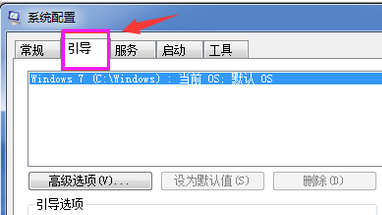
win7图-3
勾选“安全引导”,点击确定。
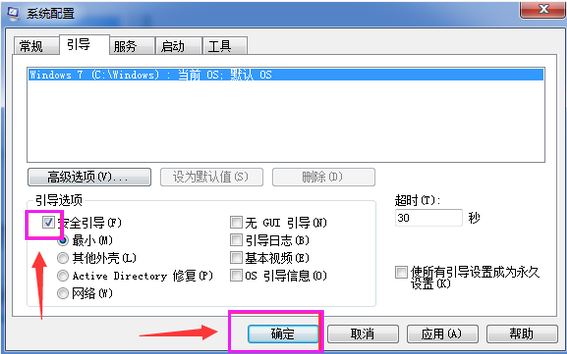
安全图-4
以上就是win7进入安全模式的操作流程了,更多精彩的教程尽在“小编一键重装系统”官网上,欢迎前去查阅。
 有用
87
有用
87


 小白系统
小白系统


 1000
1000 1000
1000 1000
1000 1000
1000 1000
1000 1000
1000 1000
1000 1000
1000 1000
1000 1000
1000猜您喜欢
- 硬盘安装Win7详细教程:从准备到成功安..2024/08/21
- win7没有无线网络选项怎么办..2020/08/17
- Win7系统安装教程:自己动手装系统的详..2023/11/07
- 显示桌面图标不见了怎么办,小编教你电..2018/01/04
- windows7重装系统教程2022/12/17
- 重装系统教程win72022/10/17
相关推荐
- 装系统win7的教程是什么2023/01/24
- w7一键重装系统详细步骤2021/08/30
- win7如何给电脑系统还原的方法..2022/12/25
- Win7系统一键安装:轻松搞定笔记本..2024/01/27
- 一键重装win7系统的详细步骤..2021/06/09
- 教你如何直接在硬盘安装win7系统..2021/04/15




















 关注微信公众号
关注微信公众号





